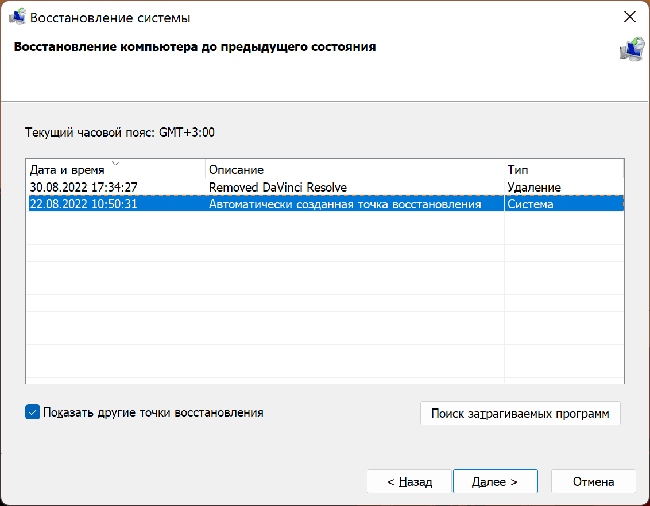Обнаружено переполнение стекового буфера в данном приложении — как исправить ошибку
При запуске отдельных системных приложений, а иногда при входе в систему некоторые пользователи могут столкнуться с окном «Системная ошибка» с текстом: Обнаружено переполнение стекового буфера в данном приложении, это переполнение может позволить злоумышленнику получить управление над данным приложением. Также в заголовке окна указывается, с каким именно приложением возникла проблема, часто это SystemSettings.exe, backgroundTaskHost.exe, svchost.exe или LogonUI.exe.
В этой инструкции подробно о возможных способах исправить ошибку «Обнаружено переполнение стекового буфера» в данном приложении в Windows 11 и Windows 10.
Исправление ошибки в случае, если вход в Windows 11/10 возможен

В общих чертах «переполнение стекового буфера» означает, что вследствие неправильной работы с данными в памяти, в стек процесса записывается больший объем данных, чем было выделено. Причины могут быть разными: от ошибок в самой программе, до влияния стороннего ПО (например, антивируса), драйверов или вредоносных программ.
В случае, если ошибка не мешает входу и работе с Windows 11 или Windows 10, можно использовать следующие шаги для решения проблемы:
- Если ошибка возникает в какой-то сторонней игре или программе, а не в системной утилите Windows, оптимальным вариантом будет скачать эту программу из альтернативного источника, особенно если речь идёт не о самом лицензионном ПО.
- Если переполнение стекового буфера возникает при запуске системных инструментов, таких как SystemSettings.exe, explorer.exe или аналогичных, рекомендую начать с использования точек восстановления: зайдите в Панель управления — Восстановление и нажмите «Запуск восстановления системы» (также можно нажать клавиши Win+R, ввести rstrui.exe и нажать Enter). При наличии, выберите точку восстановления системы на дату, когда ошибка себя не проявляла и восстановите компьютер к предыдущему состоянию.
- Если предыдущий вариант не помог или не применим, запустите командную строку от имени администратора и используйте по порядку следующие 3 команды (выполнение некоторых может занять продолжительное время и может показаться, что они «зависли»):
Dism /Online /Cleanup-Image /ScanHealth Dism /Online /Cleanup-Image /RestoreHealth sfc /scannow
- Попробуйте выполнить проверку компьютера на вирусы и вредоносные программы: при наличии стороннего антивируса — с его помощью, при отсутствии — можно использовать бесплатные инструменты Dr.Web CureIt! и AdwCleaner.
- При наличии стороннего антивируса проверьте, влияет ли его отключение на появление ошибки: в некоторых случаях функции защиты данных в памяти могут вызывать рассматриваемый сбой.
- Проверьте, появляется ли ошибка, если использовать режим чистой загрузки Windows. Если в этом случае ошибка пропадает, можно предположить, что сторонние службы и процессы вызывают её появление. О том, как выяснить, какие именно — в статье по приведённой выше ссылке.
- Среди прочих рекомендаций для решения проблемы можно встретить вариант с переименованием раздела реестра
HKEY_CURRENT_USER\Software\Microsoft\Windows\CurrentVersion\Explorer\BannerStore
или его удалением и последующей перезагрузкой компьютера.
Если предыдущие варианты не помогли, можно выполнить быструю переустановку системы без удаления программ и настроек: достаточно скачать образ Windows 11 или Windows 10, смонтировать его в системе (правый клик по файлу образа — подключить), запустить файл setup.exe и выполнить все шаги для переустановки с сохранением личных данных и приложений.

После переустановки этим способом ошибка «Обнаружено переполнение стекового буфера в данном приложении» больше не появится.
Как исправить ошибку Обнаружено переполнение стекового буфера в данном приложении при невозможности входа в Windows
В ситуации, когда ошибка появляется ещё до входа в систему, например, сбойное приложение — LogonUI.exe, ситуация осложняется. Для начала следует попробовать войти в среду восстановления Windows, для этого можно использовать один из следующих методов:
Следующие шаги:
- Перейдите в раздел «Поиск и устранение неисправностей» (возможен вариант «Поиск и устранение неисправностей» — «Дополнительные параметры»).
- Попробуйте использовать пункт «Восстановление системы» для восстановления с использованием точек восстановления системы — это будет самым простым методом.
- Если точки восстановления не помогли, откройте пункт «Командная строка» и поочередно используйте шаги, описанные в разделе «Восстановление с загрузочной флешки» в инструкции про восстановление хранилища компонентов (подойдет и для Windows 11 и для Windows 10), а затем — раздел «Восстановление системных файлов в среде восстановления» из этой инструкции.
- Попробуйте использовать загрузочные антивирусные диски/флешки для проверки компьютера на вирусы.
Если описанные шаги не сработали, и ошибка «Обнаружено переполнение стекового буфера в данном приложении» продолжает появляться, можно попробовать «Вернуть компьютер в исходное состояние», используя соответствующий пункт в инструментах среды восстановления — это можно сделать и с сохранением личных данных. Подробнее на тему: Как сбросить Windows 11 к заводским настройкам, Как сбросить Windows 10 к заводским настройкам.
|
|
|
0 / 0 / 0 Регистрация: 18.07.2021 Сообщений: 113 |
|
Обнаружено переполнение стекового буфера в данном приложении. Это переполнение может позволить злоумышленнику получить у18.08.2023, 15:38. Показов 5901. Ответов 13 В общем какова суть проблемы, буквально два дня назад скачал игру с торрента, все было хорошо, потом на следующий день я запускаю пк и отхожу от него, примерно через минут 10 я вернулся и вижу такую ошибку: dllhost.exe — системная ошибка Обнаружено переполнение стекового буфера в данном приложении. Это переполнение может позволить злоумышленнику получить управление над данным приложением. Миниатюры
0 |
|
0 / 0 / 0 Регистрация: 21.08.2023 Сообщений: 1 |
|
|
21.08.2023, 01:11 |
|
|
та же проблема, те же симптомы. UP
0 |
|
4 / 3 / 1 Регистрация: 26.06.2022 Сообщений: 18 |
|
|
21.08.2023, 13:42 |
|
|
Та же проблема, проделывал все то же. Не помогает
0 |
|
92 / 28 / 10 Регистрация: 07.03.2021 Сообщений: 346 |
|
|
21.08.2023, 15:07 |
|
|
Сообщение от W1nzzy 1.sfc /scannow и Dism /Online /Cleanup-Image /RestoreHealth, Какой результат выдаёт? снимки экрана скиньте. Сообщение от W1nzzy Также на сайтах пишут что это может быть в каком то приложении или игре, а у меня оно просто вылазит само. Уточните, в каком случае появляется эта ошибка? при запущенной игре? или может в режиме ожидания ошибка появиться? Это относится и к Mrko10000, Phoenix777777, .
0 |
|
0 / 0 / 0 Регистрация: 24.08.2023 Сообщений: 5 |
|
|
24.08.2023, 23:35 |
|
|
У меня с некоторых пор (около месяца наверное), после пробуждения экрана (после отсутствия) до ввода пин-кода падает такое же окно, восстановление не делал (у меня отключено), но систему сканировал на поврежденные файлы — все успешно, обновы последние тоже стоят (вин 10). И вчера на такой же винде на другом компе такое же окно вылезло… Скан на вирусы делал cureit тоже — все чисто. Винду пока не переставлял — очень не хочется, но может и займусь.
0 |
|
CyberNewbie 92 / 28 / 10 Регистрация: 07.03.2021 Сообщений: 346 |
||||||||
|
25.08.2023, 12:39 |
||||||||
|
Сообщение от 6epcepk У меня с некоторых пор (около месяца наверное), Какая программа указана в заголовке? А если запустить службу развёртывания AppX?
Пробуйте проверить устранена ли ошибка. Если не поможет, пробуйте переименовать BannerStore в реестре, в ветке:
Сообщение от 6epcepk Винду пока не переставлял — очень не хочется, но может и займусь. А не надо ничего переставлять, достаточно просто обновить систему с помощью MediaCreationTool.
1 |
|
0 / 0 / 0 Регистрация: 24.08.2023 Сообщений: 5 |
|
|
25.08.2023, 23:05 |
|
|
Какая программа указана в заголовке? dllhost.exe — как и на скрине А если запустить службу развёртывания AppX? я сделал и быстрый тест пока прошел: просто время ожидания, когда должен отключится дисплей (5 минут) прошло и окно не вылезло, в течение дня попробую еще потестить, не выключая ноут. И в зависимости от результа перейду к следующему шагу или остановлюсь ) Добавлено через 5 часов 11 минут Если не поможет, пробуйте переименовать BannerStore в реестре Переименовал раздел реестра, перегрузил комп, гляну что к чему дальше)
0 |
|
4 / 3 / 1 Регистрация: 26.06.2022 Сообщений: 18 |
|
|
26.08.2023, 14:21 |
|
|
Появлялась вроде при закачке торрентов, но это не точно, т.к. вылазила в произвольный момент…Точнее пока сказать не могу, пока нет возможности нормально попользоваться ноутом. Стала появляться после одного из последних обновлений винды (после 10х чисел августа), но примерно в это время также обновил визуал студию на версию 17.7.0
0 |
|
0 / 0 / 0 Регистрация: 24.08.2023 Сообщений: 5 |
|
|
26.08.2023, 16:08 |
|
|
Если не поможет, пробуйте переименовать BannerStore в реестре К сожалению не помогло… Стала появляться после одного из последних обновлений винды (после 10х чисел августа) Приблизительно такая же шляпа
0 |
|
4 / 3 / 1 Регистрация: 26.06.2022 Сообщений: 18 |
|
|
26.08.2023, 20:32 |
|
|
Сегодня за целый день ни разу не вылезло. Торрент не запускал. Мож, из-за него? Нипонятна….
0 |
|
0 / 0 / 0 Регистрация: 24.08.2023 Сообщений: 5 |
|
|
27.08.2023, 00:38 |
|
|
Я на даче и тут торренты вообще не запускал, ну у меня точно не из-за него… У меня связано с погашением(включением) дисплея после простоя, вот что я заметил
0 |
|
4 / 3 / 1 Регистрация: 26.06.2022 Сообщений: 18 |
|
|
01.09.2023, 17:57 |
|
|
Качал пол дня торренты, не вылазило. Странно. Пропало, и фиг с ним. Просто интересно, что это было????
0 |
|
0 / 0 / 0 Регистрация: 18.07.2021 Сообщений: 113 |
|
|
13.09.2023, 21:39 [ТС] |
|
|
В общем создал другую учетную запись, вошел в нее и вернулся в старую проблема вроде как ушла, но через дней 5-7 опять вылазит. Опять зашел в новую и вернулся в старую и опять на 5-7 дней ошибка уходит
0 |
|
0 / 0 / 0 Регистрация: 24.08.2023 Сообщений: 5 |
|
|
03.03.2024, 01:25 |
|
|
После каких-то обновлений (подозреваю) исчезло это предупреждение. В итоге так и не переставил винду)
0 |
|
inter-admin Эксперт 29715 / 6470 / 2152 Регистрация: 06.03.2009 Сообщений: 28,500 Блог |
03.03.2024, 01:25 |
|
Помогаю со студенческими работами здесь Переполнение стекового буфера SystemSettings.exe Ошибка:вещественное переполнение строка 20, что это может быть? uses crt; var i,n:integer; Ua,Ra,La,Cef,Cmf,Js,Mc:real; fi_,fw_:array of real; Переполнение буфера Переполнение буфера Вот сам код программы и скриншот результата #include <stdio.h> … Переполнение буфера int main(int argc, char* argv) Искать еще темы с ответами Или воспользуйтесь поиском по форуму: 14 |
|
Новые блоги и статьи
Все статьи Все блоги / |
||||
|
Распределенное обучение с TensorFlow и Python
AI_Generated 05.05.2025 В машинном обучении размер имеет значение. С ростом сложности моделей и объема данных одиночный процессор или даже мощная видеокарта уже не справляются с задачей обучения за разумное время. Когда. . . |
CRUD API на C# и GraphQL
stackOverflow 05.05.2025 В бэкенд-разработке постоянно возникают новые технологии, призванные решить актуальные проблемы и упростить жизнь программистам. Одной из таких технологий стал GraphQL — язык запросов для API,. . . |
Распознавание голоса и речи на C#
UnmanagedCoder 05.05.2025 Интеграция голосового управления в приложения на C# стала намного доступнее благодаря развитию специализированных библиотек и API. При этом многие разработчики до сих пор считают голосовое управление. . . |
Реализация своих итераторов в C++
NullReferenced 05.05.2025 Итераторы в C++ — это абстракция, которая связывает весь экосистему Стандартной Библиотеки Шаблонов (STL) в единое целое, позволяя алгоритмам работать с разнородными структурами данных без знания их. . . |
Разработка собственного фреймворка для тестирования в C#
UnmanagedCoder 04.05.2025 C# довольно богат готовыми решениями – NUnit, xUnit, MSTest уже давно стали своеобразными динозаврами индустрии. Однако, как и любой динозавр, они не всегда могут протиснуться в узкие коридоры. . . |
|
Распределенная трассировка в Java с помощью OpenTelemetry
Javaican 04.05.2025 Микросервисная архитектура стала краеугольным камнем современной разработки, но вместе с ней пришла и головная боль, знакомая многим — отслеживание прохождения запросов через лабиринт взаимосвязанных. . . |
Шаблоны обнаружения сервисов в Kubernetes
Mr. Docker 04.05.2025 Современные Kubernetes-инфраструктуры сталкиваются с серьёзными вызовами. Развертывание в нескольких регионах и облаках одновременно, необходимость обеспечения низкой задержки для глобально. . . |
Создаем SPA на C# и Blazor
stackOverflow 04.05.2025 Мир веб-разработки за последние десять лет претерпел коллосальные изменения. Переход от традиционных многостраничных сайтов к одностраничным приложениям (Single Page Applications, SPA) — это. . . |
Реализация шаблонов проектирования GoF на C++
NullReferenced 04.05.2025 «Банда четырёх» (Gang of Four или GoF) — Эрих Гамма, Ричард Хелм, Ральф Джонсон и Джон Влиссидес — в 1994 году сформировали канон шаблонов, который выдержал проверку временем. И хотя C++ претерпел. . . |
C# и сети: Сокеты, gRPC и SignalR
UnmanagedCoder 04.05.2025 Сетевые технологии не стоят на месте, а вместе с ними эволюционируют и инструменты разработки. В . NET появилось множество решений — от низкоуровневых сокетов, позволяющих управлять каждым байтом. . . |
Наверх
Обнаружено переполнение стекового буфера в Windows 10
В Telegram ко мне обратился один пользователь с ошибкой переполненного стекового буфера в Windows 10. Долго мы решали проблему, а точнее виновника, и нашли. Дело в том, что он майнил криптовалюту сутками и буфер в определенном стеке переполнялся. Я не хотел делать инструкцию так как думал, что это единичный случай, да и криптовалюта не моя стихия, но оказалось нет. Через некоторые время я обнаружил эту ошибку у себя в Discord, и еще один пользователь был с проблемой Twitch. В чем же соль?
Когда конкретная программа записывает большой объем данных в буфер определенного стека, превышающий объем памяти, выделенный для этого стека, то буфер на основе стека переполняется из-за нехватки памяти и вызывает фатальную ошибку. Ошибка также может возникнуть из-за неправильной работы системных файлов, или программы, которая написана кривым кодом. По сути, переполнение буфера считается опасным, в особенности, если это делает какая-либо сторонняя непонятная программа, так как можно делегировать права, и внедрять свой вредоносной код. Если вы оказались в такой ситуации, то разберем ошибку в Windows 10, которая звучит:
Обнаружено переполнение стекового буфера в данном приложении. Это переполнение может позволить злоумышленнику получить управление над данными приложением.
Вы должны понимать, что переполнение стекового буфера может быть вызвана какой-либо программой или системным процессом. Попробуйте переустановить программу и скачать её с официального сайта, если она загружена с торрента. Вторым действием, воспользуетесь антивирусом и просканируйте всю систему. Запустите защитник Windows 10 и выберите параметр сканирования в автономном режиме. Также, рекомендую воспользоваться антивирусным сканером как Zemana или DrWeb.
1. Переименовать BannerStore
Нажмите сочетание кнопок Win+R и введите regedit, чтобы открыть редактор реестра. В реестре перейдите по пути:
2. Проверка системных файлов SFC и DISM
Запустите командную строку от имени администратора и введите три команды по очереди, дожидаясь окончание процесса после каждой.
3. Обновление Windows 10
4. Восстановление системы
Создайте установочную флешку с Windows 10 и начните установку системы. Когда дойдете до пункта установки, то нажмите снизу на «Восстановление системы«.
Вас перебросит в дополнительные параметры загрузки, где вы можете попробовать «Восстановление системы», «Восстановление при загрузке» или выбрать «Параметры загрузки», чтобы запустить безопасный режим.
Если вы каким-либо способом решили проблему с переполнением буферного стека в Windows 10, то сообщите в комментариях, как решили, и что вызвало, чтобы помочь остальным пользователям в данной проблеме.
Источник
Что делать, если в Windows 10 обнаружено переполнение стекового буфера?
При запуске операционной системы, при открытии программы или при завершении работы пользователь Windows 10 может столкнуться с ошибкой «Обнаружено переполнение стекового буфера в данном приложении. Это переполнение может позволить злоумышленнику получить управление приложением». Зачастую такая ошибка появляется на компьютерах с установленными программами для добычи криптовалют. Однако, как показывает анализ отечественных и зарубежных форумов, такая неполадка может возникнуть из-за неправильной работы системных файлов, программы, вируса. По сути, переполнение буфера считается опасным, в особенности, если его вызывает какая-либо сторонняя непонятная программа, а поэтому, игнорировать такую неполадку не стоит.
Способы решение проблемы при переполнении стекового буфера
В первую очередь, если вы не устанавливали ранее никаких программ, стоит проверить Windows 10 на вирусы. Для этого можно воспользоваться любым антивирусом с обновленными вирусными базами, а лучше скачать бесплатную лечащую утилиту Dr. Web Curelt. Она максимально глубоко просканирует содержимое всех дисков, а также записи реестра на предмет вредоносного кода.
После проверки системы на вирусы стоит запустить сканирование Windows 10 на целостность системных файлов. Для этого в командной строке с правами Администратора нужно ввести sfc /scannow.
ВАЖНО! Рекомендуем запустить в командной строке с правами Администратора такие команды DISM /Online /Cleanup-Image /RestoreHealth или DISM /online /Cleanup-Image /ScanHealth. Эти команды предназначены для восстановления хранилища системы при его повреждении.
Далее нужно перейти в «Панель управления», выбрать «Программы», «Установка и удаление программ» и сортировать софт по дате установки и обновления. Удаляем или переустанавливаем последнюю установленную программу. Возможно, потребуется внести её в исключение антивируса. Если после переустановки и деинсталляции софта ошибка исчезла, то проблема крылась в софте.
В случае, если после переустановки программы ошибка не исчезла, нужно попробовать внести правки в реестр. Однако перед выполнением какого-либо действия с реестром, стоит создать точку для восстановления системы. Далее действия будут следующими:
В случае, если после редактирования реестра ошибка с переполнением стека не исчезла, рекомендуем полностью обновить Windows 10. Если проблема не исчезнет, то нужно откатить систему, а после восстановления раннего состояния провести полную диагностику жесткого диска на предмет битых секторов и оперативную память на ошибки.
Источник
Обнаружено переполнение стекового буфера в данном приложении — как исправить?
Несмотря на то, что прошло уже много лет после появления первых компьютерных программ, они и сегодня не являются полностью надёжными. Любой программный продукт может сообщить о внутренних конфликтах и внезапно завершить свою работу. Сегодня мы узнаем, что делать, если при использовании определённого ПО мы видим ошибку «Обнаружено переполнение стекового буфера в данном приложении».
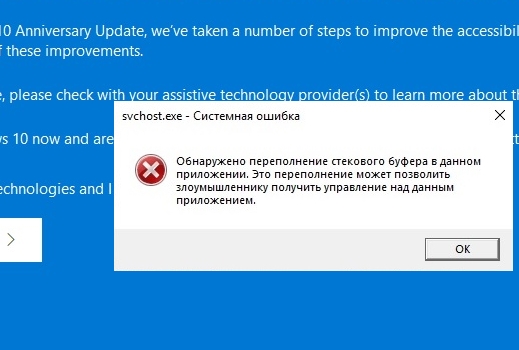
Причины возникновения ошибки переполнения стекового буфера
Известны также интернет-черви для получения доступа к ПК в UNIX-системах. Такое поведение программы достаточно просто организовать. Буфер является вместилищем данных, с которыми компьютер работает в любой программе или процессе. Буфер — это блок памяти с чётко определённым размером. Когда в него попадает или считывается больше памяти, вы видите ошибку о переполнении.
Что делать, если обнаружена уязвимость в данном приложении
Чистая загрузка ОС Windows
Если вы перезагрузили компьютер и даже переустановили программу, но всё равно видите на экране ошибку, попробуйте загрузку системы в «чистом» виде. Ведь ошибка «Обнаружено переполнение стекового буфера в данном приложении» может появляться и по другим причинам. Которые не имеют отношения к данной программе. Помимо программ, с которыми мы работаем в данным момент, в системе запущены другие процессы. Именно они могут способствовать появлению сбоя.
Чтобы выполнить чистую загрузку ОС, необходимо быть администратором Windows или войти с этой учётной записью. Когда вы войдёте в систему в чистом режиме, некоторые функции и программы могут быть недоступными. Но после возврата в стандартный режим, всё снова будет работать как раньше.
Итак, выполните последовательно ряд таких действий:
Перезагрузите свой ПК и проверьте, есть ли сейчас ошибка. Чтобы определить программу или процесс, который является причиной сбоя, необходимо включать по одной программе в автозагрузке и службах, затем следует перезагружать компьютер.
Использование антивирусного ПО
С этим видом уязвимости программ борются уже на протяжении 30 лет. Но каких-то уникальных средств обнаружено пока не было. Такому виду сбоя подвержены программы всех типов. Хакеры часто используются переполнение стекового буфера для взлома систем. Этот вид ошибки может позволить им завладеть любыми вашими данными на компьютере. Ведь они научились вызывать эту ошибку в программах искусственно, при помощи троянов и червей.
Если сбой не удаётся решить описанными выше методами, скорее всего у вас в компьютере появился вирус. Систему необходимо просканировать. Если вы загружали стороннюю антивирусную программу, то встроенный Windows Defender (Защитник) сейчас отключён. Так как два вируса не «уживаются» на одном ПК. Попробуйте найти Защитник через поисковую строку компьютера и активировать его.
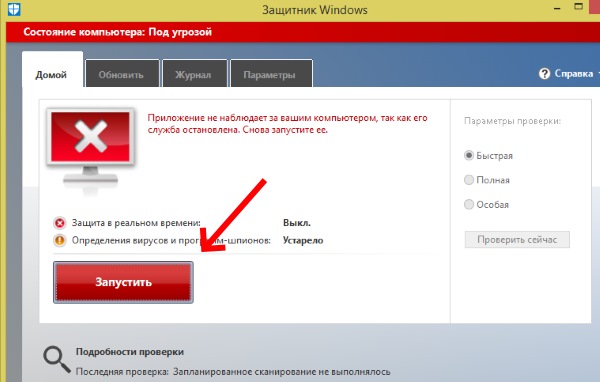
После включения программы, запустите полное сканирование компьютера.
Специализированный софт
В интернете можно найти эффективные противовирусные и лечащие утилиты. Они просканируют ваш компьютер и предоставят подробный отчёт о состоянии системы. Это небольшие портативные программы, которые не нужно устанавливать. Их загрузка является временной. И, чтобы использовать её снова спустя какое-то время, нужно загружать новый пакет с обновлённой вирусной базой.
Источник
Система обнаружила переполнение стекового буфера в этом приложении [FIX]
Список проблем, которые могут возникнуть в Windows 10, невероятно длинный. Однако, хотя их много, их подавляющее большинство встречается довольно редко, и есть вероятность, что вы никогда их не увидите.
Одна из этих ошибок – « система обнаружила переполнение стекового буфера в этом приложении », но она может не доходить до загрузки вашего компьютера после BSOD.
Но, не беспокойтесь, вы можете решить это с некоторыми усилиями. Шаги, которые мы предоставили ниже, должны быть достаточными.
Как я могу исправить ошибку «Система обнаружила переполнение стекового буфера…»?
Решение 1 – Сканирование на наличие вредоносных программ
Как вы уже знаете, полное сообщение об ошибке: «Система обнаружила переполнение стекового буфера в этом приложении. Это превышение может потенциально позволить злоумышленнику получить контроль над этим приложением ».
Как вы можете видеть, Windows предлагает, чтобы определенное приложение позволяло вмешиваться в код (разрушение стека), который позволяет внедрить вредоносный код в ваше приложение.
Вот почему мы предлагаем сканирование на наличие вредоносных программ. Конечно, если вы не можете загрузиться, вы можете попробовать в безопасном режиме и использовать автономную проверку Защитника Windows для удаления всех угроз.
Вот что вам нужно сделать:
Кроме того, рассмотрите возможность удаления всех подозрительных приложений из панели управления в безопасном режиме.
– СВЯЗАНО: 9 лучших антивирусных программ с шифрованием для защиты ваших данных в 2019 году
Решение 2 – Запустите SFC/DISM
Для этого шага вам понадобится безопасный режим с поддержкой сети, поскольку утилита обслуживания образов развертывания и управления ими требует подключения к Интернету.
Несмотря на то, что System File Checker этого не делает, нам нужно запустить оба инструмента, чтобы исправить возможные повреждения системы. Они работают лучше всего, когда объединены, и поэтому мы будем управлять ими последовательно.
Выполните следующие шаги для запуска SFC и DISM:
Решение 3 – Выполните чистую последовательность загрузки
Другим жизнеспособным шагом для решения проблем, вызванных мошенническим приложением, является чистая загрузка. Совершенно очевидно, что одно из приложений, которые запускаются с системой, повреждено и, таким образом, вызывает «Система обнаружила переполнение стекового буфера…».
Итак, нам нужно предотвратить запуск всех сторонних приложений с системой. Если вы можете загрузить систему без проблем, даже лучше. Но если вы не можете, тогда это Безопасный режим.
Следуйте этим инструкциям, чтобы отключить запуск всех фоновых приложений и служб с системой:
Решение 4 – Ремонт с системными ресурсами
С другой стороны, если вы даже не можете войти в безопасный режим, вы можете попробовать варианты восстановления системы. Конечно, лучшее доступное решение – Восстановление системы, но вопрос в том, установили ли вы точку восстановления.
Альтернативное решение состоит в том, чтобы попытаться восстановить запуск. Мы не можем с уверенностью сказать, помогут ли они, но вы всегда можете попробовать.
Вот что вам нужно сделать:
– СВЯЗАНО: 5 лучших программ для восстановления загрузки Windows 10, чтобы оживить ваш компьютер в 2019 году
Решение 5 – Ремонт с загрузочного диска
Если вы полностью не можете загрузиться, для этого и следующего шага потребуется загрузочный носитель. Очевидно, вам понадобится альтернативный компьютер, чтобы загрузить Media Creation Tool и создать загрузочный диск.
Как только вы это сделаете, есть способ восстановить текущий образ системы с помощью загрузочного диска.
Выполните следующие действия для восстановления поврежденной Windows 10 с загрузочного носителя:
Решение 6 – Переустановите Windows 10
Наконец, если ни один из предыдущих шагов не помог вам в решении проблемы, мы рекомендуем вам сделать резервную копию ваших данных и переустановить Windows 10.
Вероятно, мы рассматриваем крупномасштабную проблему и, хотя переустановка может быть затруднительным, это окончательное решение.
Это не так много времени, как на предыдущих итерациях, большинство драйверов устанавливается автоматически, и все, что вам нужно сделать, это переустановить приложения.
Вы можете узнать больше о переустановке Windows 10, выполнив действия, описанные в этой статье.
Кроме того, не забудьте сообщить нам, считаете ли вы эти шаги полезными или нет. Кроме того, пожалуйста, поделитесь альтернативными решениями. Раздел комментариев чуть ниже.
Источник
Вылезает ошибка : Обнаружено переполнение стекового буфера в данном приложении.Это переполнение может позволить злоумышленнику получить управление над данным приложением.
Сообщение о нарушении
Ответы (3)
Если ранее проблемы не было-попробуйте выполнить восстановление системы до даты, когда всё было хорошо)
https://support.microsoft.com/ru-ru/help/12415/.
Можно попробовать отключить быстрый запуск компьютера. Его отключение очистит оперативную память компьютера от возможного мусора.
Довольно большое количество проблем иногда решает именно такой совет про выключение)
Для того, чтобы это сделать, нажмите Пуск, Выключение и удерживая клавишу Shift, Завершение работы.
Если не поможет, тогда попробуйте выполнить проверку на ошибки и восстановление системных файлов.
Для этого нажмите правой кнопкой на меню Пуск, выберите командная строка (администратор). Или «Windows PowerShell (администратор)».
В открывшемся окне напечатайте Dism /Online /Cleanup-Image /RestoreHealth и нажмите Enter.
Команда начнет выполняться, нужно подождать(иногда команда может выполняться и 30 минут, в это время может показаться, что всё «зависло»)
Обращайте внимание на пробелы в командах.
Затем напечатайте sfc /scannow и нажмите Enter.
Если и это не поможет, проверьте сохраняется ли проблема в режиме чистой загрузки
https://support.microsoft.com/ru-ru/help/929135.
Если и чистая загрузка не поможет-создайте нового пользователя и проверьте в нём, сохраняется ли проблема.
__
Если мой ответ вам помог, пожалуйста, отметьте его как ответ.
Disclaimer: В ответе могут быть ссылки на сайты не на сайты Microsoft, Все советы с таких сайтов Вы выполняете на свой страх и риск.
Источник
Владельцы компьютеров используют свое устройство для взаимодействия со множеством программ. Однако при запуске некоторых приложений выскакивает окно с информацией о том, что произошло переполнение стекового буфера операционной системы Windows 10, и не понятно, как исправить ошибку. Также проблема сопровождается сообщением об опасности переполненного раздела, из-за чего нужно как можно скорее найти способ устранения неполадок.
Причины возникновения ошибки переполнения стекового буфера в Windows 10
Из-за появившегося уведомления программа перестает работать. Подобная проблема возникает как в случае с простыми приложениями, так и в ресурсоемких играх. В обеих ситуациях неполадки вызваны тем, что программа задействовала больше данных, чем вмещает ее буфер. Как правило, подобное происходит при майнинге криптовалюты, но и обычные пользователи тоже сталкиваются с такими ошибками.

Переполненным стековым буфером активно пользуются злоумышленники, которые средствами установленного приложения пытаются получить доступ к информации на компьютере. Таким образом, владелец ПК может даже не подозревать, что на устройстве работает вредоносное ПО, однако процесс компроментирования, оказывается, уже запущен.
Что делать при обнаружении ошибки
Опасность, которую таит в себе ошибка, вынуждает хозяина компьютера сразу же искать способы решения проблемы. Однако не стоит действовать наугад, полагаясь на случайные рекомендации в интернете. Необходимо выполнять шаги в строгом соответствии с требованиями инструкции. Это позволит сэкономить время, а также минимизировать риски возникновения дополнительных ошибок.
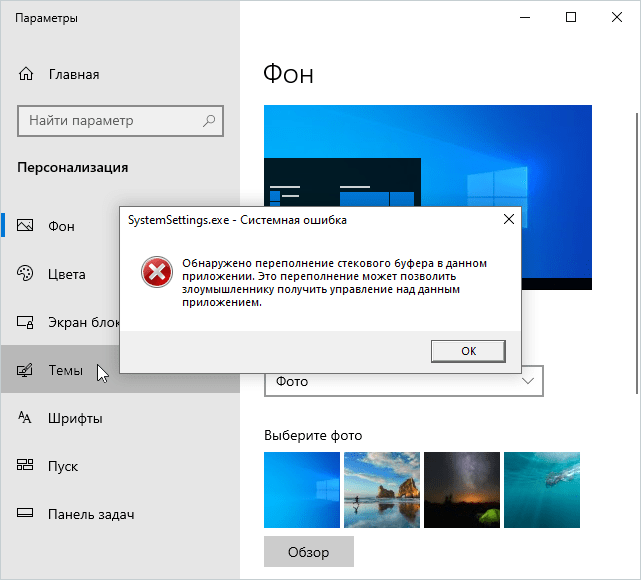
Совет. Первым делом попробуйте переустановить программу. Не исключено, что после повторного запуска проблема будет исчерпана.
Переименовать BannerStore
Очевидно, что для решения проблемы понадобится каким-то образом очистить стековый буфер. Легче всего выполнить операцию через Редактор реестра. Для получения доступа к интерфейсу о последующей очистке буфера обратитесь к помощи инструкции:
- Зажмите на клавиатуре «Win» + «R», чтобы открыть окно «Выполнить».

- Введите запрос «regedit» для запуска Редактора реестра.

- Перейдите в директорию, расположенную по пути: «HKEY_CURRENT_USER\Software\Microsoft\Windows \CurrentVersion\Explorer\BannerStore».

- Щелкните правой кнопкой мыши по каталогу «BannerStore».
- Нажмите «Переименовать».

- Придумайте другое имя для папки, состоящее из букв латинского алфавита.
Для сохранения изменений потребуется перезагрузка компьютера. После повторного включения вновь попытайтесь открыть «проблемное» приложение, чтобы убедиться в устранении неполадок.
Проверка системных файлов SFC и DISM
Еще одним источником проблемы становится неисправность системных файлов. Она негативным образом сказывается сразу на всех приложениях, однако появиться ошибка может только в одной программе. Решение заключается в проверке файлов системы и автоматическом устранении неполадок.
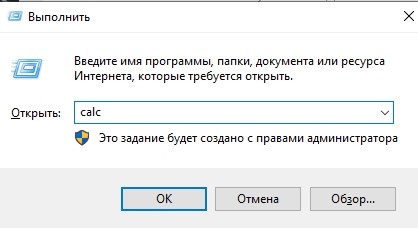
Для выполнения операции необходимо обратиться к помощи Командной строки. Интерфейс запускается через меню «Пуск», а также по запросу «cmd» из окна «Выполнить».
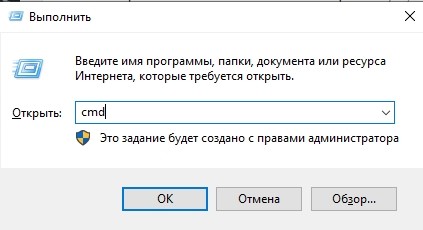
Открыв нужный инструмент, останется поочередно ввести следующие команды:
- sfc /scannow;
- DISM /Online /Cleanup-Image /RestoreHealth;
- DISM /online /Cleanup-Image /ScanHealth.

Ввод каждого запроса должен сопровождаться нажатием клавиши «Enter». В противном случае команды не распознаются системой. После завершения проверки остается перезагрузить ПК и попробовать снова запустить приложение.
Применение антивирусов
Поскольку виновником появления ошибки чаще всего становится вредоносное ПО, от него нужно избавиться. С этой задачей прекрасно справляются специальные антивирусы вроде Kaspersky Internet Security, Avast и Dr. Web. Кроме того, в операционной системе Windows 10 заложен собственный защитник, который также выполняет аналогичную операцию:
- Через меню «Пуск» запустите «Параметры».
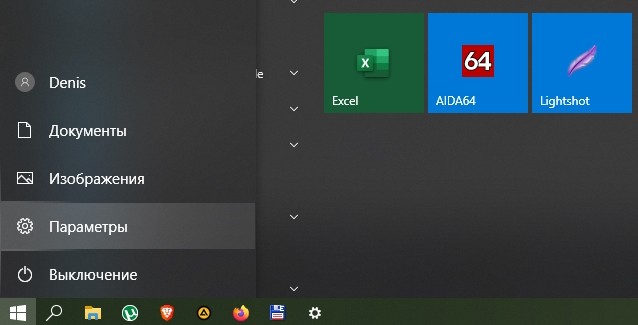
- Перейдите в раздел «Обновление и безопасность».
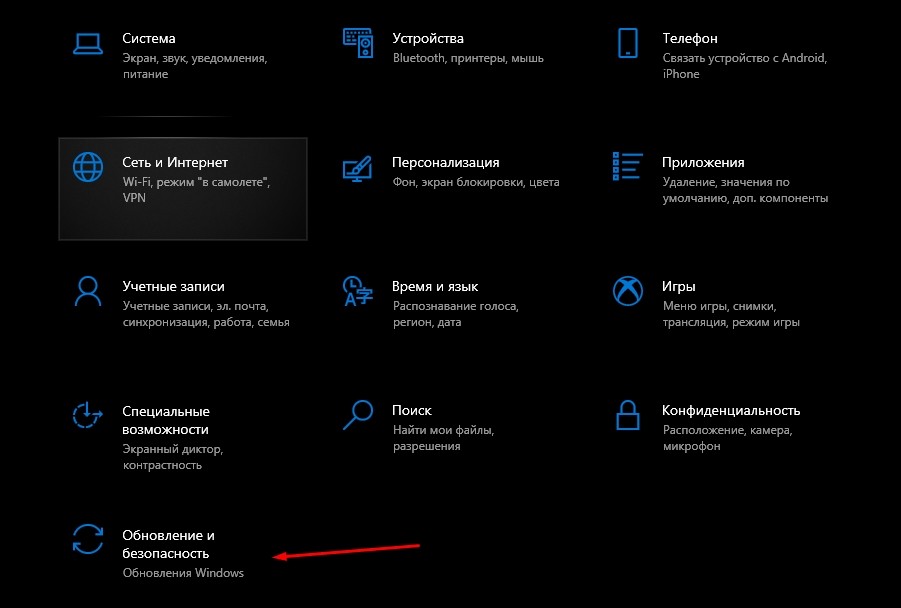
- Выберите «Защитник Windows».

- Нажмите кнопку «Открыть защитник Windows».
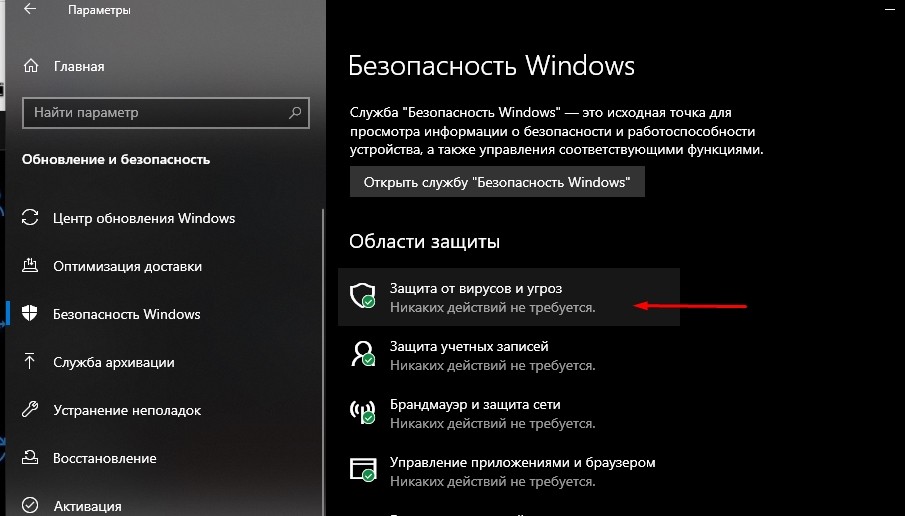
- Выполните запуск проверки нажатием кнопки «Проверить сейчас».

На заметку. Защитник Windows позволяет выбрать степень проверки (быстрая или полная). В данном случае пользователя должен интересовать второй вариант, который займет больше времени, однако, с высокой долей вероятности, найдет и удалит вредоносные файлы.
Вне зависимости от выбранного антивируса начинается сканирование компьютера. Длительность выполнения операции обуславливается заполняемостью жесткого диска. Чем больше файлов хранит владелец ПК, тем дольше приходится ждать окончания проверки. В конце антивирус предложит избавиться от «вредителей» нажатием кнопки «Удалить». Далее нужно лишь перезагрузить компьютер.
Чистая загрузка операционной системы
Стопроцентным вариантом решения проблемы является чистая загрузка Windows 10. Но операция имеет целый ряд ограничений, включая необходимость отказа от использования некоторых системных программ:
- Откройте «Диспетчер задач» через меню «Пуск».
- Отключите все процессы во вкладке «Автозагрузка».
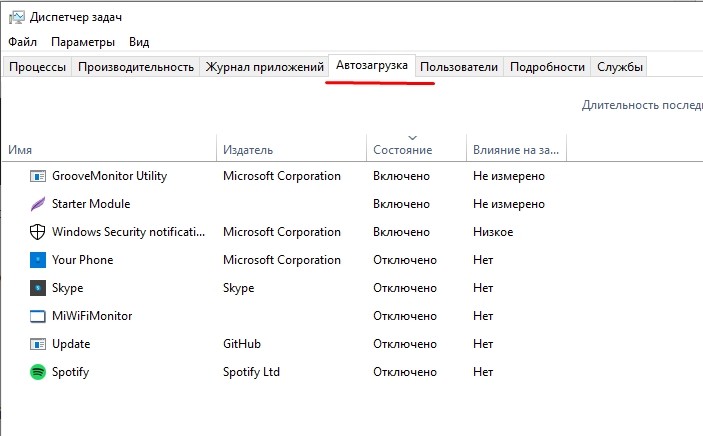
- Запустите окно «Выполнить».
- Введите запрос «msconfig».

- Во вкладке «Общие» снимите галочку с пункта «Загружать элементы автозагрузки».
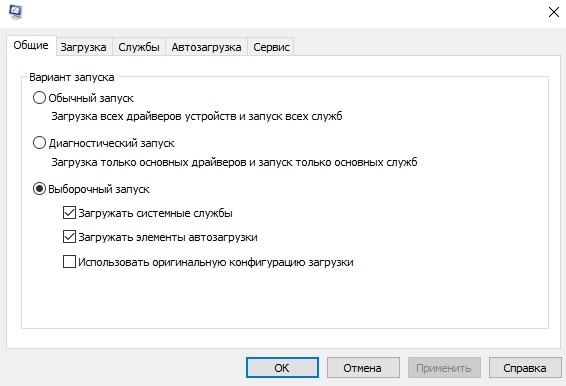
- Во вкладке «Автозагрузка» отключите все программы, а также отметьте пункт «Не отображать службы Майкрософт».

- Перезагрузите компьютер.
Теперь устройство запустится в «чистом» режиме, благодаря которому в 90 % случаев удается избавиться от проблемы отдельных программ. Обязательно проверьте, помог ли этот метод исправить ошибку при запуске.
Специализированные утилиты
Если встроенные средства системы не помогают, есть смысл обратиться к помощи стороннего ПО. Например, CCleaner. Утилита призвана избавить компьютер от мусора, а также позволяет очистить стековый буфер отдельных приложений.
При использовании CCleaner, в первую очередь, нужно обратиться к стандартной проверке. Только после этого следует выбирать точечные методы решения проблемы.
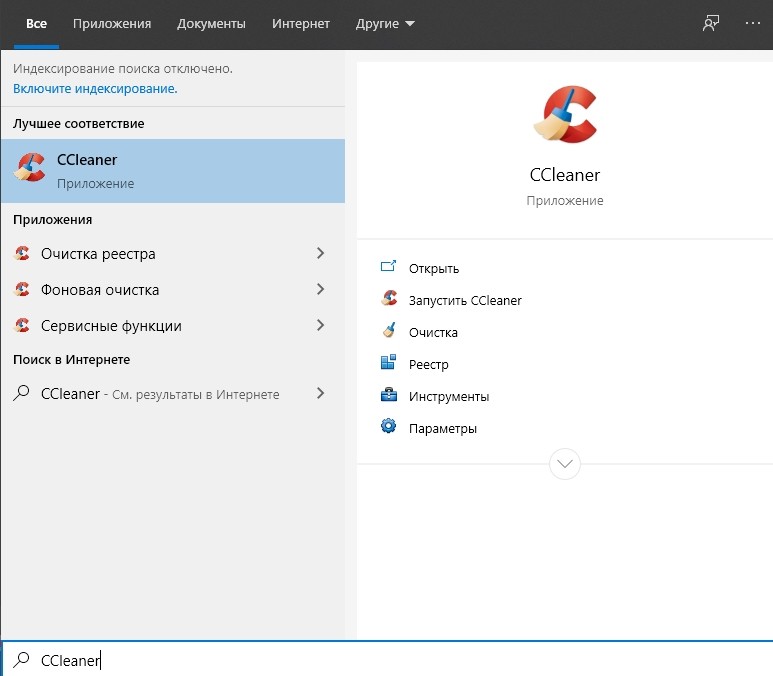
Восстановление или переустановка ОС
Когда не помогают даже сторонние утилиты, приходится обращаться к радикальным мерам. Именно так принято называть операции, в рамках которых происходит восстановление или полная переустановка системы. В первом случае пользователь загружает ОС с «безошибочной» точки восстановления, а во втором – полностью удаляет содержимое жесткого диска.
Для восстановления понадобится:
- Зайти в «Панель управления» через меню «Пуск».

- Последовательно открыть «Система и безопасность», «Система» и «Защита системы».
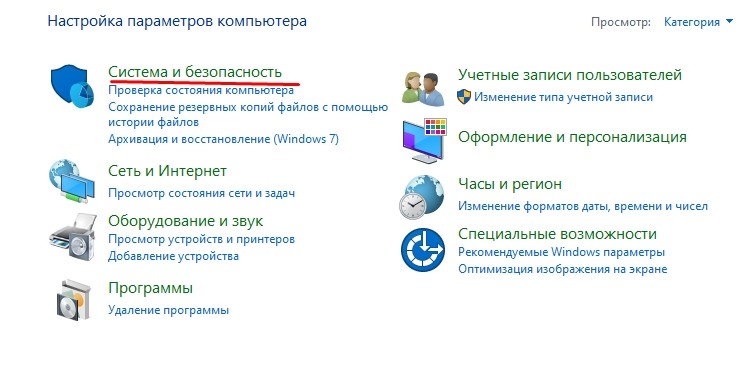
- Нажать кнопку «Восстановить».
- Выбрать точку восстановления и подтвердить выполнение операции
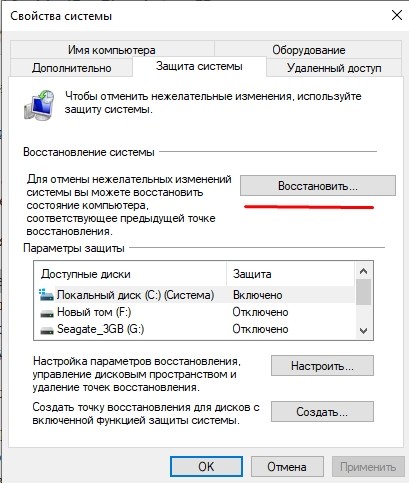
Если откат не поможет – сбросьте все настройки Windows:
- Откройте «Параметры».
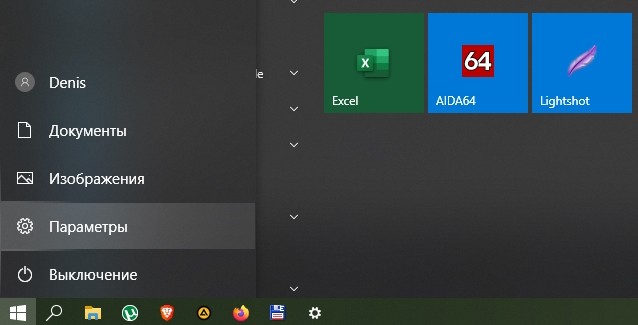
- Перейдите в раздел «Обновление и безопасность».
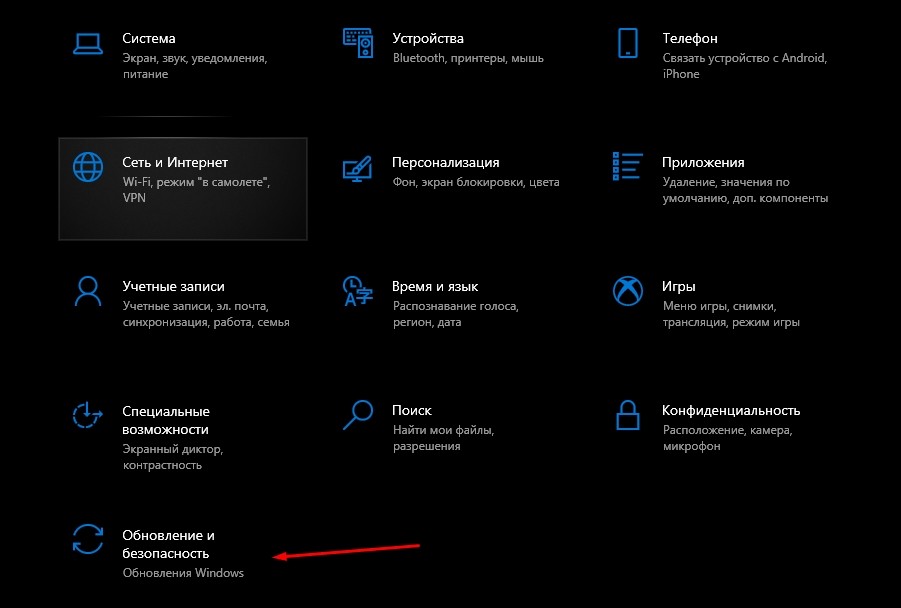
- Кликните по вкладке «Восстановление».
- Нажмите кнопку «Начать».

Важно. Чтобы не потерять пользовательские файлы, необходимо предварительно создать резервную копию.
После сброса компьютер загрузится в исходном состоянии. Вы сможете восстановить бэкап, благодаря которому вернутся все программы, а их запуск не будет сопровождаться ошибкой.